 tutorial komputer
tutorial komputer
 pelayar
pelayar
 Cara Membersihkan Senarai 'Muat Turun Kandungan' oleh Google Browser_How untuk membersihkan senarai muat turun oleh Google Browser
Cara Membersihkan Senarai 'Muat Turun Kandungan' oleh Google Browser_How untuk membersihkan senarai muat turun oleh Google Browser
Cara Membersihkan Senarai 'Muat Turun Kandungan' oleh Google Browser_How untuk membersihkan senarai muat turun oleh Google Browser
Sep 30, 2025 am 10:31 AMSemua atau padamkan rekod muat turun individu untuk menguruskan privasi. Anda boleh membersihkan semua rekod dengan menetapkan → Privasi dan Keselamatan → data pelayaran jelas, periksa kandungan muat turun dan pilih sepanjang masa; Atau lawati halaman Chrome: // Muat turun, klik butang tiga mata di sebelah kanan item muat turun tertentu, dan pilih Buang dari senarai untuk mencapai penghapusan tunggal atau batch.

Jika anda ingin mengeluarkan item muat turun yang dirakam apabila menggunakan Google Browser untuk privasi atau antara muka yang bersih, ini boleh dilakukan melalui ciri-ciri terbina dalam penyemak imbas. Berikut adalah kaedah operasi tertentu:
Artikel ini berjalan: Dell XPS 13, Windows 11
1. Kosongkan semua rekod muat turun
Kaedah ini sesuai untuk adegan di mana keseluruhan senarai sejarah muat turun perlu dibersihkan pada satu masa. Selepas operasi, semua penyertaan muat turun akan dikeluarkan.
1. Klik tiga ikon titik menegak di sudut kanan atas penyemak imbas untuk membuka menu utama.
2. Pilih pilihan Tetapan dalam menu lungsur.
3. Selepas memasukkan halaman Tetapan, klik pada pilihan privasi dan keselamatan di sebelah kiri.
4. Cari dan klik data pelayaran jelas di sebelah kanan.
5. Beralih ke tab Lanjutan di tetingkap pop timbul.
6. Semak kotak semak Kandungan Muat turun dan pilih julat masa sebagai "Semua Masa".
7. Akhirnya, klik butang Data Jelas untuk menyelesaikan operasi.
2. Padamkan rekod muat turun individu atau separa
Kaedah ini membolehkan pengguna untuk secara selektif mengeluarkan entri muat turun tertentu dan menyimpan rekod lain yang tidak terjejas.
1. Masukkan Chrome: // Muat turun di bar alamat penyemak imbas dan tekan Enter untuk memasukkan halaman muat turun.
2. Cari item yang ingin anda padamkan dalam senarai muat turun dan klik tiga butang titik menegak di sebelah kanan.
3. Pilih Buang dari senarai dari menu pop timbul untuk memadam item tersebut.
4. Jika anda perlu memadam dalam kelompok, anda boleh mengulangi langkah -langkah di atas untuk beroperasi pada pelbagai entri.
Atas ialah kandungan terperinci Cara Membersihkan Senarai 'Muat Turun Kandungan' oleh Google Browser_How untuk membersihkan senarai muat turun oleh Google Browser. Untuk maklumat lanjut, sila ikut artikel berkaitan lain di laman web China PHP!

Alat AI Hot

Undress AI Tool
Gambar buka pakaian secara percuma

Undresser.AI Undress
Apl berkuasa AI untuk mencipta foto bogel yang realistik

AI Clothes Remover
Alat AI dalam talian untuk mengeluarkan pakaian daripada foto.

Stock Market GPT
Penyelidikan pelaburan dikuasakan AI untuk keputusan yang lebih bijak

Artikel Panas

Alat panas

Notepad++7.3.1
Editor kod yang mudah digunakan dan percuma

SublimeText3 versi Cina
Versi Cina, sangat mudah digunakan

Hantar Studio 13.0.1
Persekitaran pembangunan bersepadu PHP yang berkuasa

Dreamweaver CS6
Alat pembangunan web visual

SublimeText3 versi Mac
Perisian penyuntingan kod peringkat Tuhan (SublimeText3)
 Cara menetapkan jam bar tugas ke tempat kedua di Win11_How untuk menetapkan detik yang dipaparkan dalam jam bar tugas Win11
Oct 14, 2025 am 11:21 AM
Cara menetapkan jam bar tugas ke tempat kedua di Win11_How untuk menetapkan detik yang dipaparkan dalam jam bar tugas Win11
Oct 14, 2025 am 11:21 AM
Windows 11 boleh membolehkan jam bar tugas memaparkan detik melalui tetapan, pendaftaran, baris arahan, atau alat pihak ketiga. 1. Hidupkannya dalam Tetapan: Pergi ke Peribadi → Taskbar → Taskbar Behavior dan Hidupkan "Tunjukkan Seconds dalam Sistem Dulang Jam"; 2. Pengubahsuaian Pendaftaran: Buat nilai DWORD baru ShowsecondSinsystemClock di bawah HKEY_CURRENT_USER \ Software \ Microsoft \ Windows \ Currentversion \ Explorer \ Advanced dan tetapkannya kepada 1; 3. Pelaksanaan baris arahan: Jalankan PowerShell sebagai pentadbir dan masukkan regaddhkcu \ softw
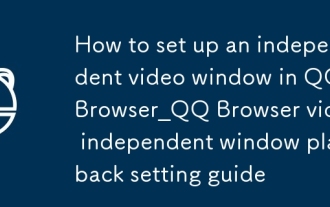 Cara Menyediakan Tetingkap Video Bebas di QQ Browser_QQ Browser Video Panduan Tetapan Main balik Tetingkap Bebas
Oct 13, 2025 am 10:39 AM
Cara Menyediakan Tetingkap Video Bebas di QQ Browser_QQ Browser Video Panduan Tetapan Main balik Tetingkap Bebas
Oct 13, 2025 am 10:39 AM
1. Pelayar QQ dapat merealisasikan main balik video bebas melalui mod gambar-gambar. Ia boleh diaktifkan selepas memasukkan skrin penuh dan keluar atau memilih "main balik tetingkap terapung" melalui menu; 2. Anda juga boleh menekan lama skrin video untuk membolehkan main balik tetingkap terapung, supaya tetingkap video boleh diseret secara bebas dari halaman; 3.
 Apa yang perlu saya lakukan jika fungsi penonjolan teks web Google Chrome tidak dapat digunakan?
Oct 13, 2025 am 10:58 AM
Apa yang perlu saya lakukan jika fungsi penonjolan teks web Google Chrome tidak dapat digunakan?
Oct 13, 2025 am 10:58 AM
Versi Chrome 131 mempunyai bug yang diketahui di mana penonjolan teks gagal. Ia terutamanya mempengaruhi laman web yang menggunakan TailWindcss. Ia boleh diselesaikan dengan mengemas kini ke versi 131.0.6778.86 atau ke atas dan memulakan semula penyemak imbas. Jika masalah masih wujud, anda perlu menyelesaikan masalah sambungan atau konflik gaya laman web. Jika perlu, jelas data melayari atau periksa tetapan tema.
 Cara membersihkan cache dns dalam windows_detailed penjelasan mengenai perintah penyegaran cache DNS
Oct 13, 2025 am 11:45 AM
Cara membersihkan cache dns dalam windows_detailed penjelasan mengenai perintah penyegaran cache DNS
Oct 13, 2025 am 11:45 AM
1. Menyegarkan cache DNS dapat menyelesaikan masalah laman web yang gagal memuatkan atau kesilapan resolusi nama domain. 2. Jalankan ipconfig/flushdns melalui command prompt untuk membersihkan cache sistem DNS. 3. Jalankan command prompt sebagai pentadbir dan mulakan semula perkhidmatan DNSClient (Netstopdnscache dan NetStartDnsCache) untuk memulihkan fungsi perkhidmatan. 4 Lawati Chrome: // Net-Internals/#DNS dalam Pelayar Chrome dan klik "ClearHostCache" untuk membersihkan cache DNS bebas pelayar. 5. Menukar pelayan DNS kepada 8.8.8.8 dan 8.8.4.4 dapat meningkatkan kelajuan dan ketepatan resolusi.
 Bagaimana cara menjalankan aplikasi dalam mod keserasian untuk versi Windows yang lebih lama?
Oct 14, 2025 am 02:32 AM
Bagaimana cara menjalankan aplikasi dalam mod keserasian untuk versi Windows yang lebih lama?
Oct 14, 2025 am 02:32 AM
IfanolderApphassuesonWindows11, useCompatibilitymode: runthebuilt-inroubleshooter, manualselectapastwindowsversion, enableadministratorrights, oradjusthigh-dpisettingsforbetterdisplayperformance.
 Cara Menyiapkan Skrin Mengoyak Ketika Bermain Permainan Di Win11_Win11 Permainan Skrin Toute Pembaikan dan Menetapkan Tutorial
Oct 14, 2025 am 11:18 AM
Cara Menyiapkan Skrin Mengoyak Ketika Bermain Permainan Di Win11_Win11 Permainan Skrin Toute Pembaikan dan Menetapkan Tutorial
Oct 14, 2025 am 11:18 AM
Skrin mengoyak disebabkan oleh kadar bingkai kad grafik yang tidak diselaraskan dengan kadar refresh monitor, yang boleh diselesaikan dengan membolehkan pengoptimuman berkapasiti, mematikan pengoptimuman skrin penuh, menetapkan penyegerakan menegak, menentukur kadar penyegaran, dan mematikan HDR automatik.
 Apa yang Perlu Dilakukan Jika Ralat Sambungan Pencetak Win10 0x00000709_WIN10 Kaedah Pembaikan Ralat Sambungan Pencetak
Oct 13, 2025 am 11:44 AM
Apa yang Perlu Dilakukan Jika Ralat Sambungan Pencetak Win10 0x00000709_WIN10 Kaedah Pembaikan Ralat Sambungan Pencetak
Oct 13, 2025 am 11:44 AM
Kod Ralat 0x00000709 Biasanya menyebabkan kegagalan sambungan pencetak bersama disebabkan oleh kebenaran yang tidak mencukupi, konflik kemas kini sistem, atau keabnormalan perkhidmatan. Anda boleh menggunakan alat profesional untuk membaikinya dengan satu klik, atau menyelesaikan masalah ini dengan mengubahsuai keizinan pendaftaran, menyahpasang kemas kini khusus seperti KB5005569, memulakan semula cetakan dan perkhidmatan yang berkaitan, dan menambah kelayakan Windows (seperti alamat IP dan akaun tetamu).
 Bagaimana untuk menjalankan defragmentasi cakera pada PC Windows anda? Panduan untuk memandu pengoptimuman.
Oct 14, 2025 am 03:47 AM
Bagaimana untuk menjalankan defragmentasi cakera pada PC Windows anda? Panduan untuk memandu pengoptimuman.
Oct 14, 2025 am 03:47 AM
IfyyourWindowspcisslow, trydIskDefragmentatiations: 1.useHeBuilt-indefragmentTooltoanalyZeandOptimizedRives.2.scheduleAutomaticiptimationationseWeeklyRontontHly.3.useCommandPromptWithadminrightSforadvanceSforAdveArArd.




